您想从 WordPress 仪表板检查分析统计数据吗?如果您希望您的网站充分发挥其潜力,您需要关注数字。在实践中,这意味着找出您从他们来自哪里获得了多少客户
在这篇文章中,我们将讨论为什么 Google Analytics 很重要,以及如何轻松地将 Google Analytics 报告添加到您的 WordPress 仪表板中
将 Google Analytics 添加到 WordPress 的优势
Google Analytics 可以让您访问数量惊人的数据,包括以下详细信息:
1.流量来源
2.浏览量
3.设备类型
4.跳出率
5.平均会话时长
6.行为流
分析数据非常有用,可以通过多种方式提供支持。在获得定制设计时,您可以使用用户数据来确保您的网站适合您的受众
将 Google Analytics 添加到 WordPress
WordPress 始终为您提供多种视角来实现特定目标。在学习如何在 WordPress 仪表板上安装 Google Analytics 时,您可以使用最好的 WordPress 插件来完成这项工作,让我们深入研究它。
使用 Google Analytics 插件
在前几年,许多 Google Analytics 插件需要您输入来自第三方网站的唯一 ID。如今,大多数插件只是要求您允许它们直接从您的 Google Analytics(分析)帐户中提取数据。
如何安装 WordPress 插件
1.登录到您的WordPress仪表板。
2.滚动至插件>>添加新
3.从右上角您会看到搜索框。在此处输入“ Google 网站工具包”。
4.点击安装。
5.激活它。
安装并激活插件后。你会看到一个按钮“开始设置”点击它。
这个特殊的插件会自动为您的网站设置一个搜索控制台帐户。完成此操作后,您只需点击几下即可关联其他 Google 服务,包括Google Analytics
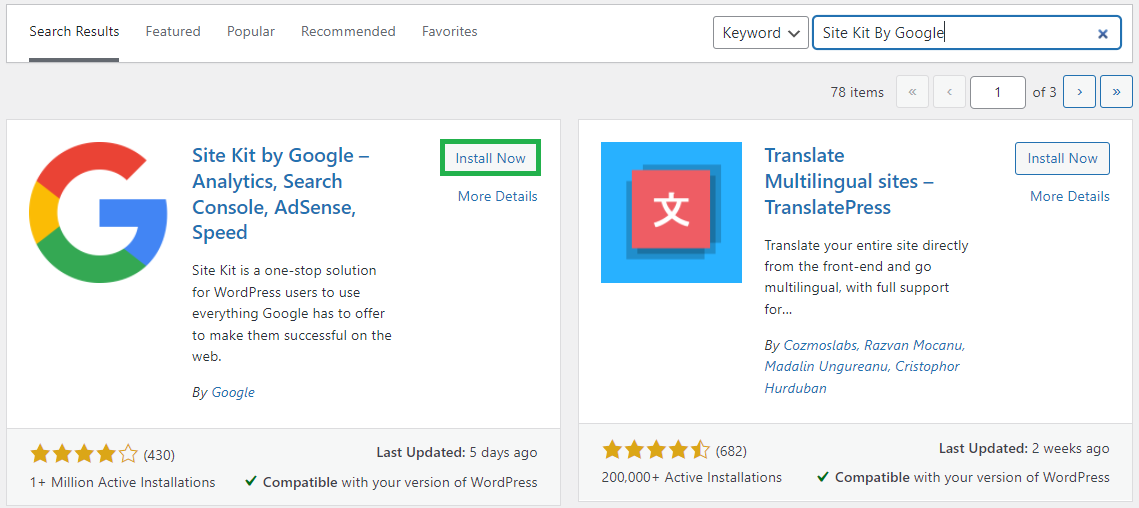
安装并激活插件后。你会看到一个按钮“开始设置”点击它
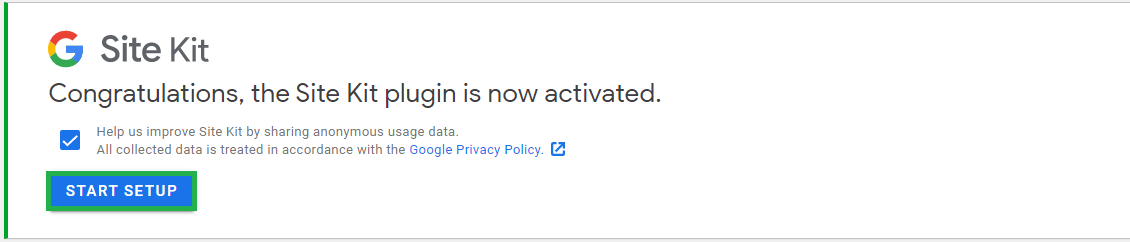
这个特殊的插件会自动为您的网站设置一个搜索控制台帐户。完成此操作后,您只需点击几下即可关联其他 Google 服务,包括Google Analytics:
一旦您授予插件运行所需的所有权限,它就会开始从Google Analytics 中提取数据。但是,请记住,如果您刚刚开始使用该服务,可能需要一些时间才能开始显示可靠的数字。您还可以使用RankMath和MonsterInsights 让您的网站分析
在 WordPress 中手动安装 Google Analytics
此过程适用于熟悉代码的现代用户。这是部分不可靠的,因为如果您更改或更新主题,您的代码将消失。我们基本上从不建议使用这种方法
首先,您需要分析代码
1.登录您的 Google Analytics。
2.前往设置。
3.在属性下,单击跟踪信息>>跟踪代码。
4.复制全局站点标签并粘贴到您网站的头部
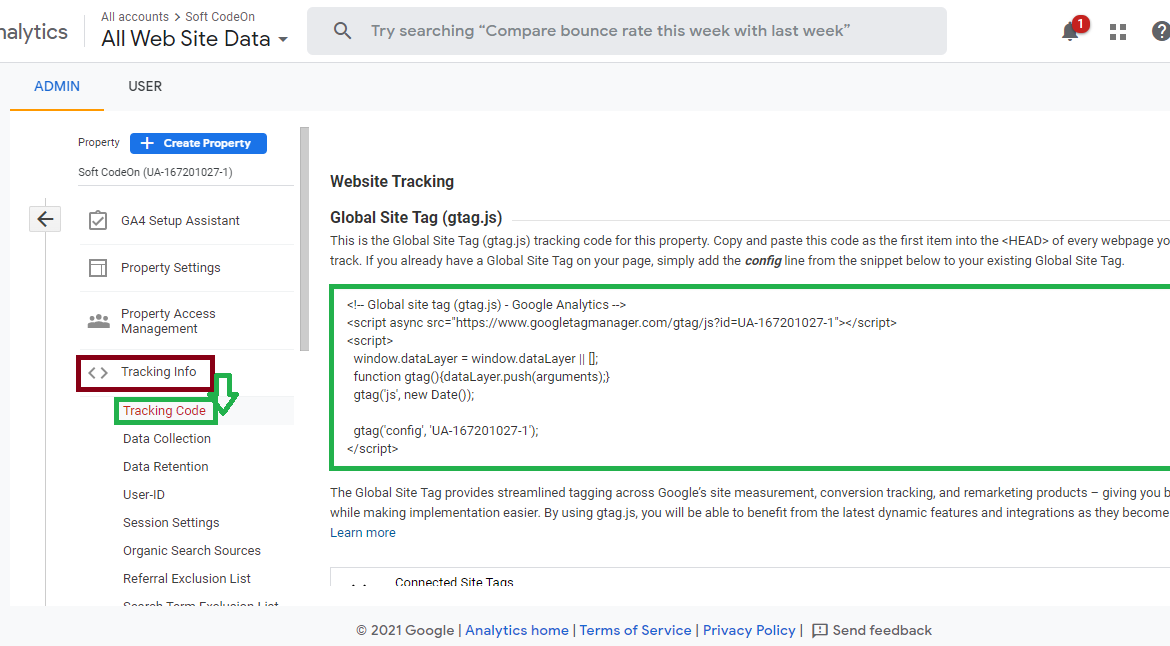
现在复制全局站点标记 (gtag.js) 并将其粘贴到
标记中的header.php 文件中1.转到 WordPress 仪表板。
2.单击外观>>主题编辑器。
3.找到 header.php 文件。
4.将复制的代码粘贴到其中。
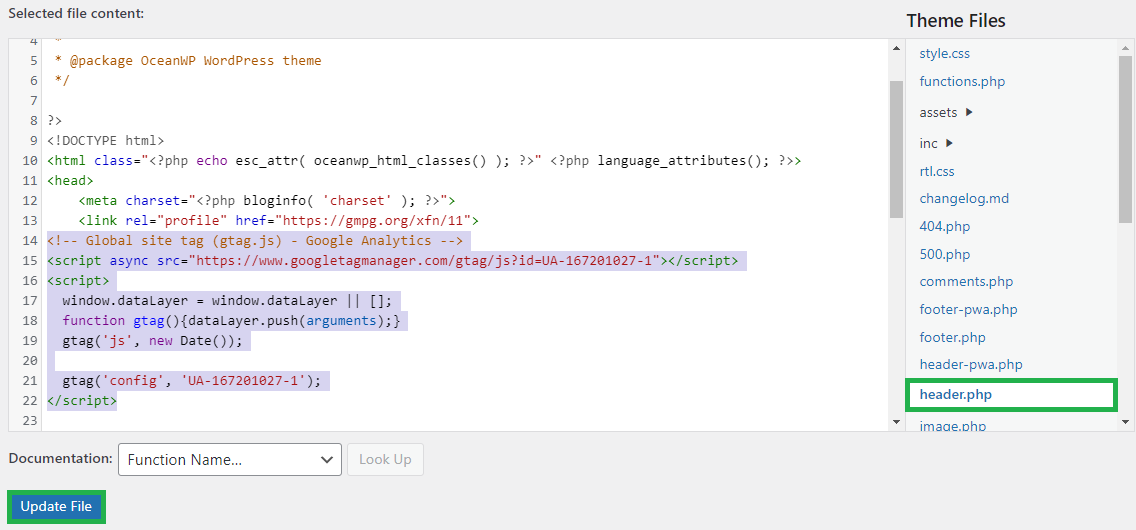

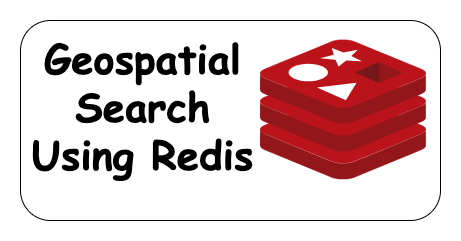
发表评论 取消回复